win10重装系统安装一半报错的解决方法教程
- 分类:Win10 教程 回答于: 2021年07月28日 16:52:00
很多朋友在线重装win10系统的时候,有很小的几率会出现安装到一半报错的问题,可能就因此无法继续重装了,为了彻底避免这种小概率事件,我们可以使用U盘来装系统,下面我们就来看看怎么操作吧。
1、百度搜索装机吧一键重装系统软件,进入官网后下载。准备一个8GB以上的 U 盘。打开装机吧软件,选择制作系统,在制作 U 盘中选择您的 U 盘,其它参数默认无需修改,直接开始制作即可。

2、在选择系统镜像中,点开需要安装的系统,这里以win10系统为例,然后选择后点击开始制作。
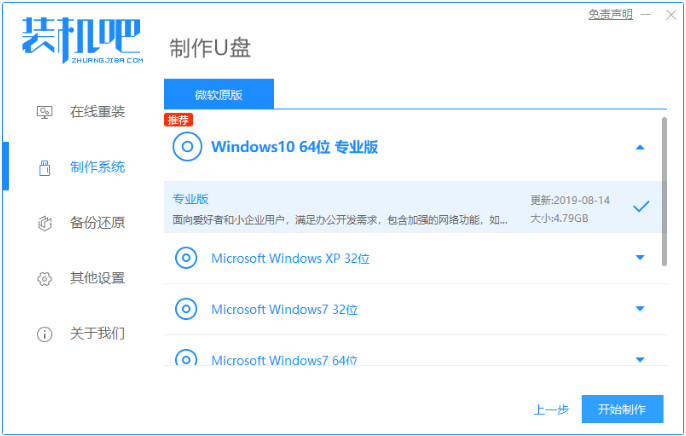
3、接下来装机吧软件就会自动下载系统镜像和部署重装环境,请耐心等候。
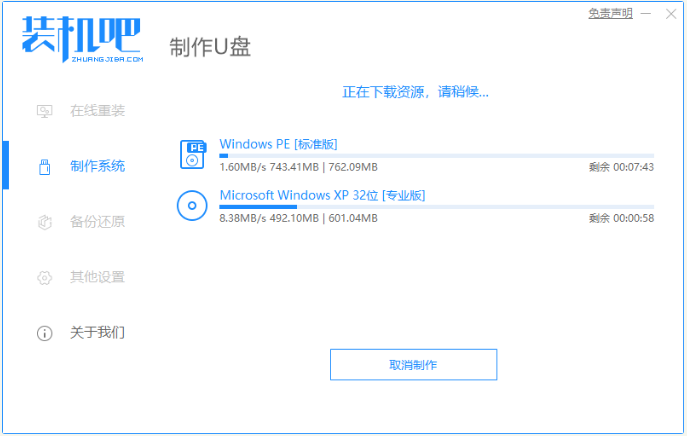
4、等待信息写入U盘。
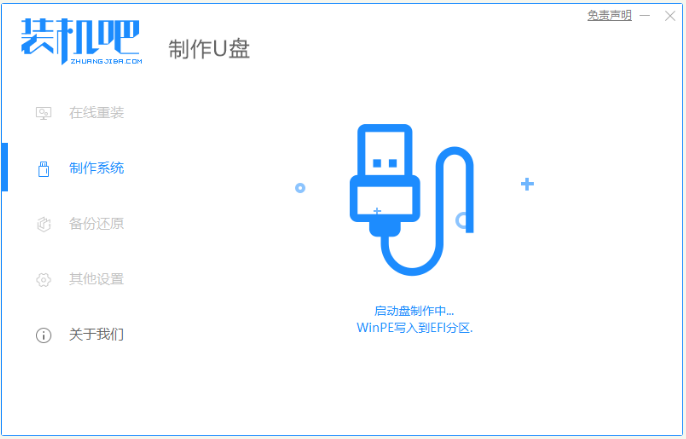
5、制作完成后直接点击返回即可。制作的时候可能需要的时间有些久,请耐心等候。
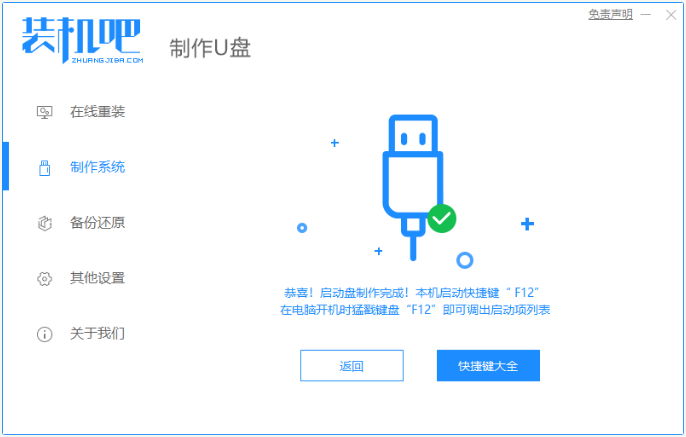
6、把制作好的启动 U 盘插到电脑上,开机快速按 Esc 或 Del 或 F12 等进入到 Bios 设置 U 盘启动。这里是按 F12 进入的快速引导菜单,选择 U 盘进入。
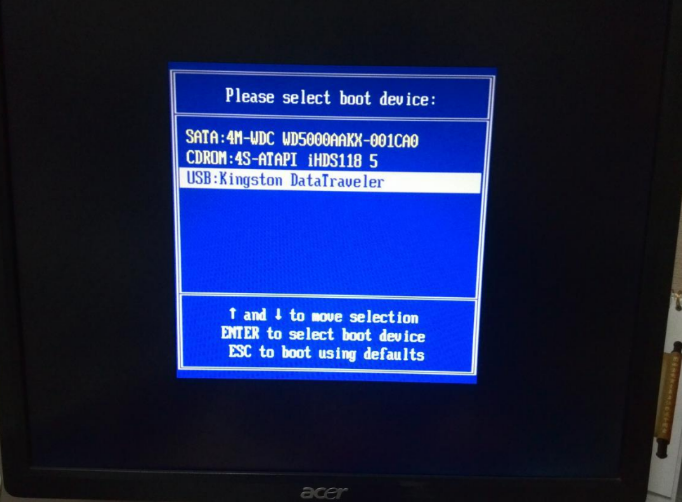
7、进入 PE 系统后,双击打开装机吧PE安装工具。
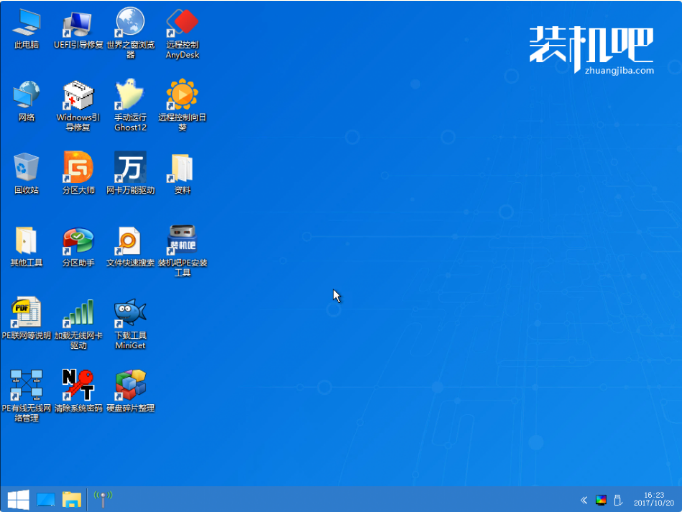
8、选择U盘内的win10系统,点击安装。
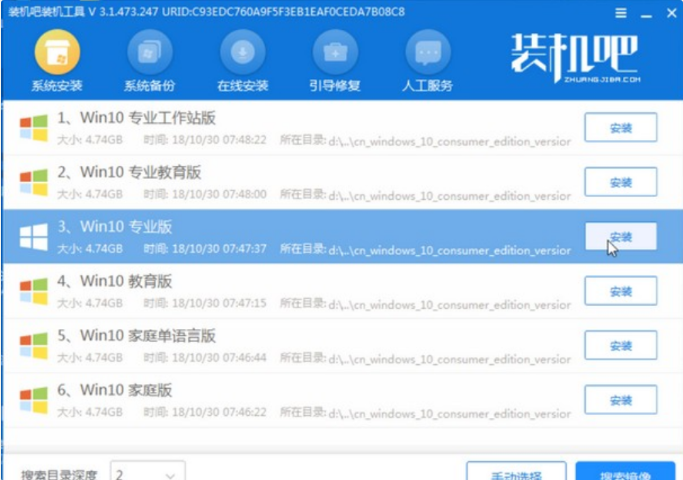
9、安装过程中可能会多次重启,这些都是正常现象,请耐心等候。
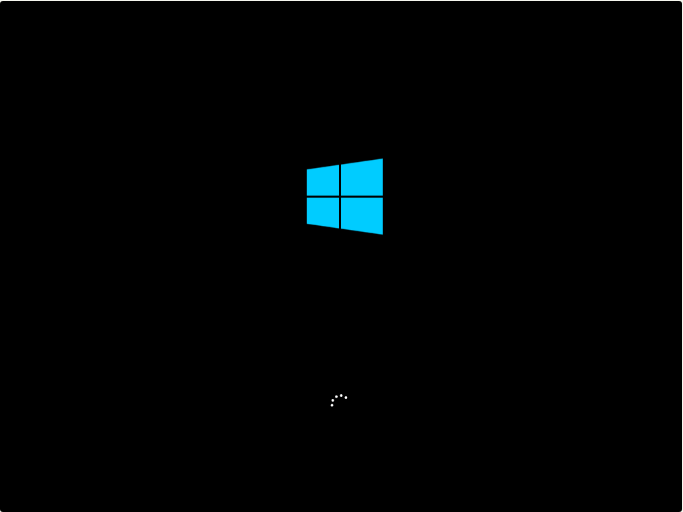
10、等待新的win10系统自动配置完毕,即可顺利进入win10系统了。
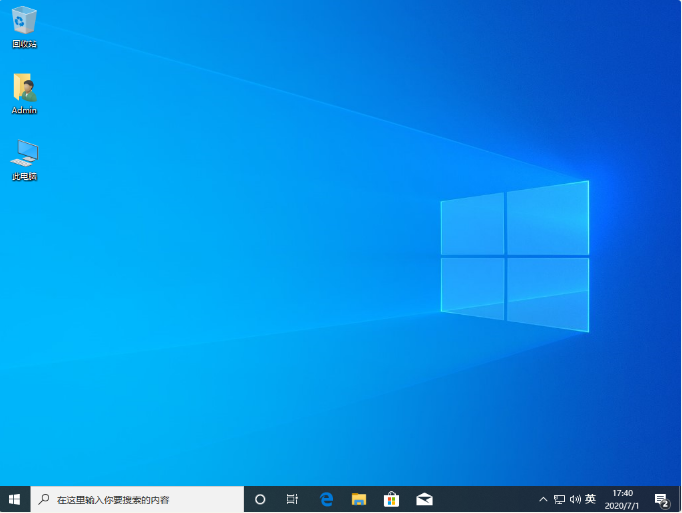
以上就是win10重装系统安装一半报错的解决方法啦,希望能帮助到大家。
 有用
26
有用
26


 小白系统
小白系统


 1000
1000 1000
1000 1000
1000 1000
1000 1000
1000 1000
1000 1000
1000 1000
1000 1000
1000 1000
1000猜您喜欢
- win10改ahci注册表2020/10/24
- 正版Win10系统一次装多少钱?..2023/11/22
- Win10系统输入法设置与使用技巧详解..2024/04/24
- 金属大师电脑一键重装系统win10教程..2019/10/10
- win10如何关闭软件广告弹窗的详细教程..2021/08/28
- xp升级win10需要什么配置2022/09/21
相关推荐
- 找不到指定模块,小编教你U盘找不到指..2018/07/02
- win10桌面:我的电脑一键访问..2023/12/15
- win10自动还原恢复出厂设置教程详解..2021/04/19
- w10重装系统教程2022/08/19
- 怎么重装系统win10方法教程2022/08/17
- win10x虚拟键盘如何开启2021/02/21














 关注微信公众号
关注微信公众号



